Co dělat, když visí Mozilla Firefox
Prohlížeč Mozilla Firefox je považován za webový prohlížeč se zlatým průměrem: nijak se liší od předních indikátorů v rychlosti uvedení do provozu a provozu, ale současně zajistí stabilní surfování na webu, ve většině případů probíhá bez dobrodružství. Co když prohlížeč začal viset?
Příčiny prohlížení prohlížeče Mozilla Firefox mohou stačit. Dnes budeme analyzovat ty nejpravděpodobnější ty, které umožní prohlížeč vrátit do normálního provozu.
Obsah
Příčiny prohlížeče Mozilla Firefox visí
Příčina 1: Použití procesoru a paměti RAM
Nejčastější příčina zavěšení prohlížeče Firefox, kdy prohlížeč vyžaduje mnohem více zdrojů, než je může počítač poskytnout.
Zavolejte správce úloh pomocí klávesové zkratky Ctrl + Shift + Esc . V otevřeném okně věnujte pozornost zátěži CPU a paměti RAM.

Pokud jsou tyto parametry zanedbatelné, věnujte pozornost tomu, jaké aplikace a procesy jsou v takovém množství vynaloženy. Je možné, že na vašem počítači běží velké množství programů náročných na zdroje.
Pokuste se aplikaci maximálně dokončit: k tomu klikněte pravým tlačítkem myši na aplikaci a vyberte možnost "Smazat úlohu" . Proveďte tuto operaci se všemi aplikacemi a procesy z nepotřebných aplikací.
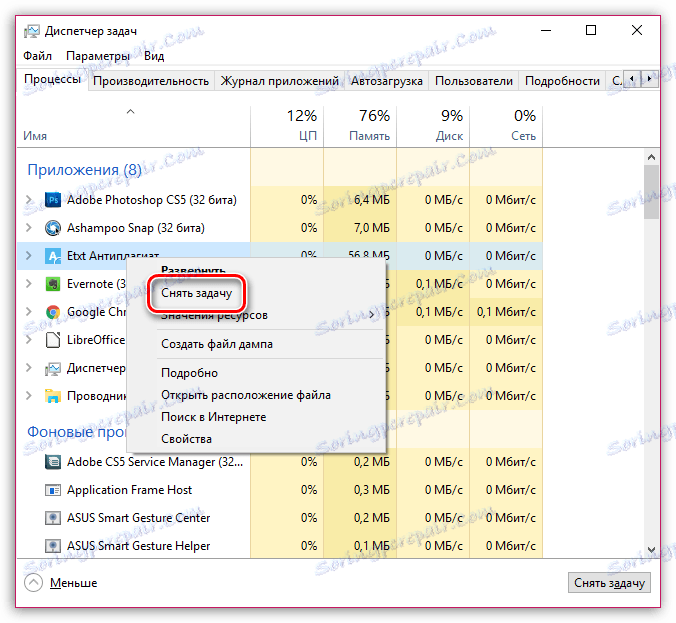
Upozorňujeme, že systémové procesy by neměly být ukončeny. můžete narušit operační systém. Pokud jste dokončili systémové procesy a počítač nefunguje správně, restartujte operační systém.
Pokud Firefox sám spotřebuje velké množství zdrojů, budete muset provést následující kroky:
1. Zavřete maximální počet karet ve Firefoxu.
2. Zakažte velké množství aktivních rozšíření a motivů.
3. Aktualizujte Mozilla Firefox na nejnovější verzi, protože s aktualizacemi, vývojáři snížili zatížení prohlížeče na CPU.
Čtěte také: Jak aktualizovat prohlížeč Mozilla Firefox
4. Aktualizujte zásuvné moduly. Zastaralé plug-iny mohou také vážně zatížit operační systém. Přejděte do prohlížeče Firefox stránku aktualizace pluginů a zkontrolujte aktualizace těchto komponent. Pokud jsou zjištěny aktualizace, mohou být na této stránce nainstalovány.
5. Vypněte hardwarovou akceleraci. Zásuvný modul Flash Player často způsobuje vysoké zatížení prohlížeče. Chcete-li tento problém vyřešit, doporučujeme pro něj zakázat hardwarovou akceleraci.
Chcete-li to provést, přejděte na libovolnou webovou stránku, kde můžete vidět video ve formátu Flash. Klepněte pravým tlačítkem myši na video Flash a v kontextové nabídce, která se zobrazí, přejděte na položku "Možnosti" .
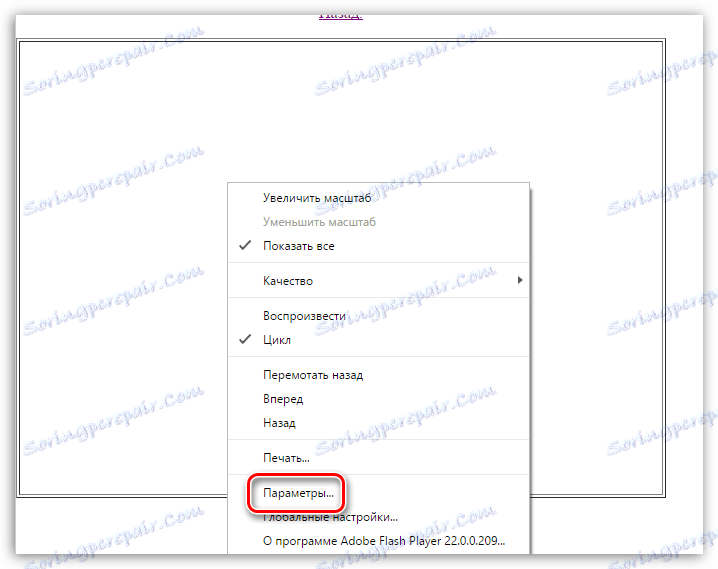
V okně, které se otevře, zrušte zaškrtnutí políčka "Povolit hardwarové zrychlení" a potom klepněte na tlačítko Zavřít .

6. Restartujte prohlížeč. Pokud nebudete prohlížeč delší dobu restartovat, může se výrazně zvýšit zatížení prohlížeče. Stačí zavřít prohlížeč a spustit jej znovu.
7. Otestujte počítač na přítomnost virů. Přečtěte si více o tomto v druhém důvodu.
Důvod 2: přítomnost virového softwaru v počítači
Mnoho počítačových virů v první řadě ovlivňuje práci prohlížečů a v tomto ohledu může Firefox začít pracovat velmi špatně přes noc.
Nezapomeňte skenovat systém pomocí této funkce v antiviru nainstalovaném v počítači nebo stažením bezplatného skenovacího nástroje, například Dr.Web CureIt .
Po kontrole systému nezapomeňte opravit nalezené problémy a restartovat počítač.
Příčina 3: poškození databáze knihovny
Pokud je práce ve Firefoxu zpravidla normální, ale přes noc může prohlížeč náhle viset, pak může hovořit o poškození databáze knihovny.
V tomto případě k vyřešení problému budete muset vytvořit novou databázi.
Vezměte prosím na vědomí, že po dokončení postupu popsaného níže bude historie prohlížení a uložené záložky posledního dne smazány.
Klikněte v pravém rohu prohlížeče na tlačítko nabídky av zobrazeném okně vyberte ikonu s otazníkem.
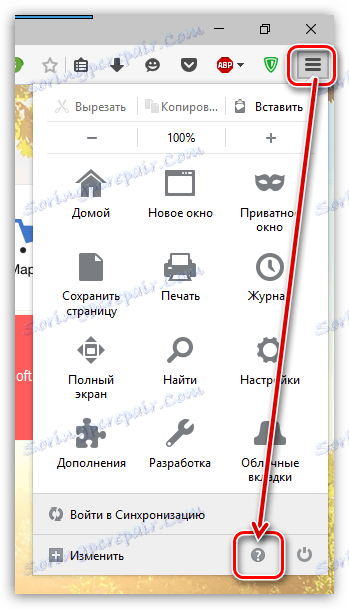
Ve stejné oblasti okna se otevře seznam, ve kterém budete muset kliknout na položku "Informace pro řešení problémů" .
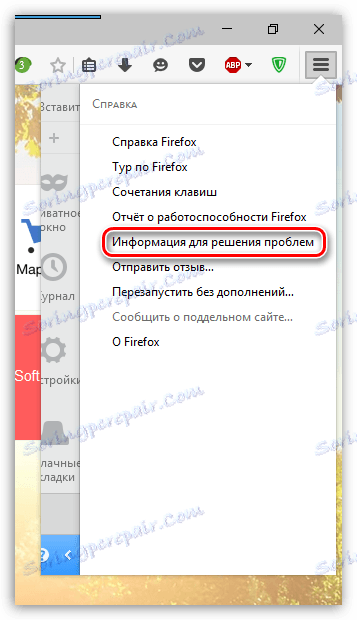
V části "Informace o aplikaci" u položky "Profilová složka" klikněte na tlačítko "Otevřít složku" .
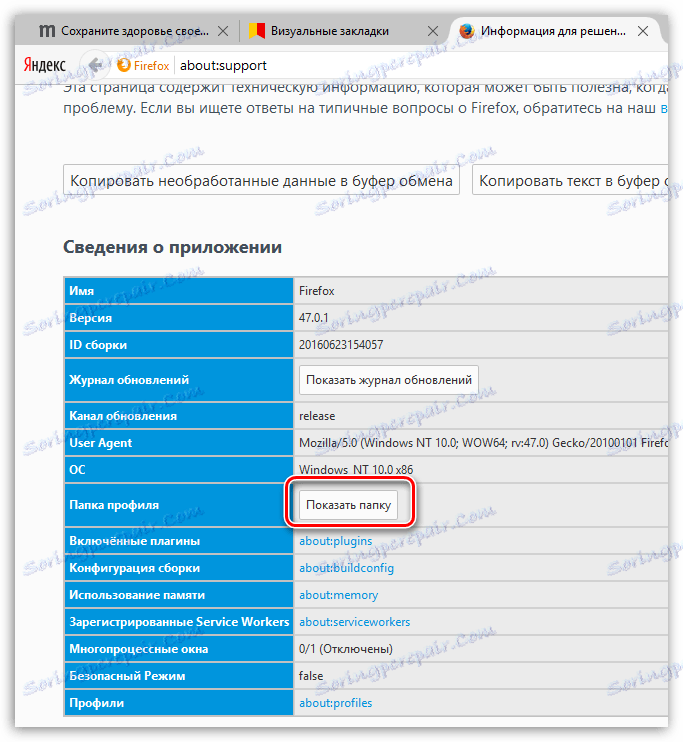
Zobrazí se Průzkumník Windows se složkou profilu otevřenou. Poté musíte prohlížeč zavřít. Chcete-li to provést, klepněte na tlačítko nabídky a vyberte ikonu "Konec" .
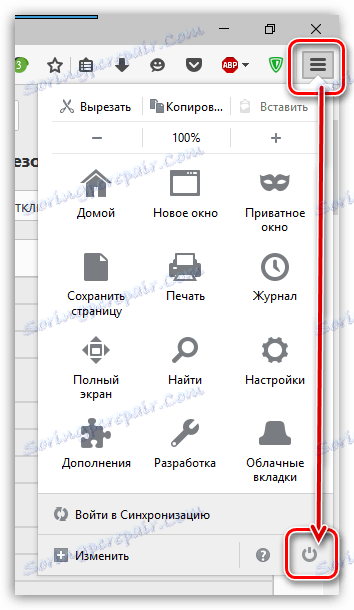
Nyní se vraťte do složky profilu. V tomto adresáři najděte soubory places.sqlite a places.sqlite-journal (tento soubor nemusí existovat) a přejmenujte je přidáním koncovky ".old" . V důsledku toho byste měli získat následující soubory: places.sqlite.old a places.sqlite-journal.old .
Práce se složkou profilu je dokončena. Spusťte aplikaci Mozilla Firefox, poté prohlížeč automaticky vytvoří nové knihovní databáze.
Příčina 4: Velké množství duplicitních relací obnovení
Pokud práce Mozilla Firefox nebyla dokončena správně, prohlížeč vytvoří soubor pro obnovení relace, který vám umožní vrátit se na všechny karty, které byly dříve otevřeny.
Pokud prohlížeč vytvořil velké množství souborů pro obnovení relace, může se zobrazit aplikace Mozilla Firefox. Chcete-li problém odstranit, je třeba je odstranit.
K tomu je třeba se dostat do složky profilu. Postup je popsán výše.
Poté zavřete aplikaci Firefox. Chcete-li to provést, klepněte na tlačítko nabídky prohlížeče a klepněte na ikonu Exit.
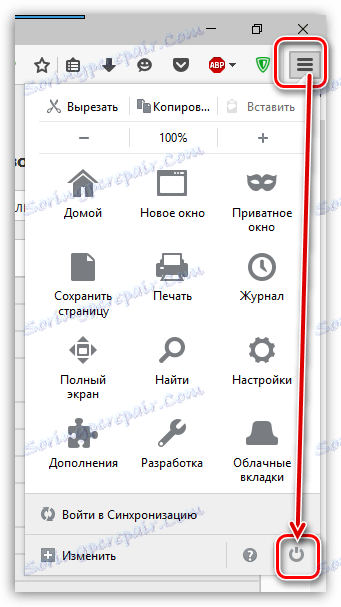
V okně složky profilu najděte soubor sessionstore.js a všechny jeho varianty. Vymažte data souboru. Zavřete okno profilu a spusťte aplikaci Firefox.
Příčina 5: Nesprávné nastavení operačního systému
Pokud před nějakým časem pracoval prohlížeč Firefox dokonale normálně, aniž by vykazoval nějaké známky zavěšení, problém může být vyřešen, pokud provedete obnovení systému v době, kdy nebyly pozorovány problémy s provozem prohlížeče.
Chcete-li to provést, otevřete "Ovládací panely" . V pravém horním rohu vedle položky "Zobrazit" nastavte možnost "Malé ikony" a poté otevřete část "Obnovit" .
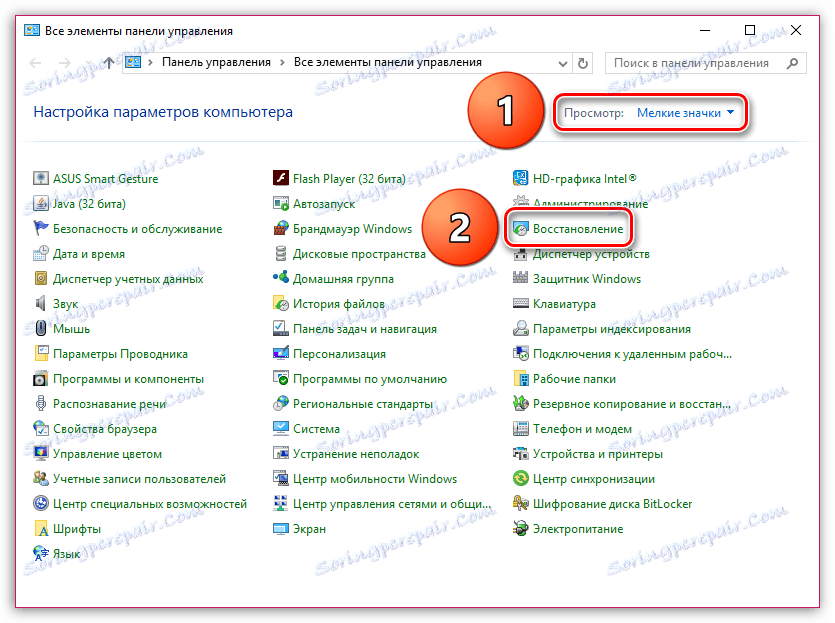
Poté vyberte položku "Spustit obnovení systému" .
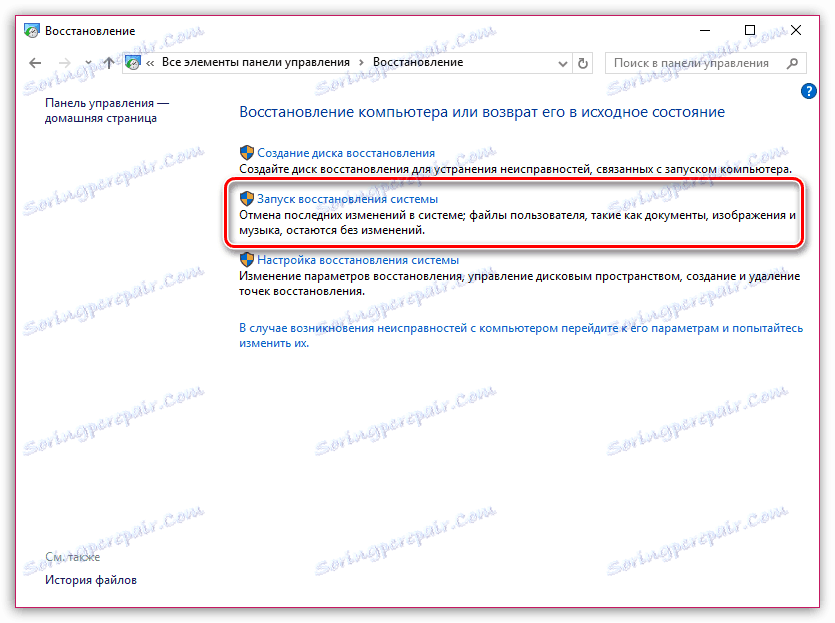
V novém okně budete muset vybrat vhodný bod vrácení, který se datuje od doby, kdy nebyly pozorovány problémy s provozem Firefoxu. Pokud dojde k mnoha změnám v počítači od vytvoření tohoto bodu, obnovení může trvat poměrně dlouho.
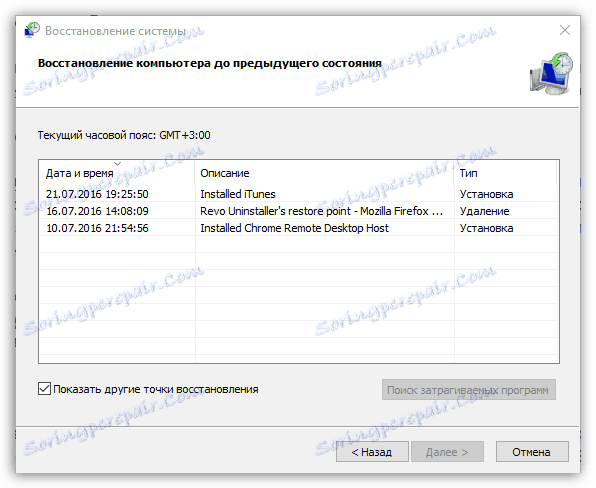
Pokud máte nějaký způsob, jak opravit problémy s zamrznutím Firefoxu, řekněte nám to v komentářích.